オンラインレッスン用ZOOMの設定方法
パレット音楽教室の会員様向けです。
大阪の新規感染者が爆発的に増えています。
また、今後学校の休校や休業要請があった場合、
オンラインレッスンにスムーズに切り替えられるように
ここにズームの設定の仕方を書いて残しておくことにしました。
オンラインレッスン受講に欠かせないZOOMですが、
設定に少しコツがありますので、
それをこのページにて開設します。
ZOOMミーティングを始める前にこの設定しましょう。この設定ができていないと
オンラインレッスンで画面が映らない。音が聞こえない
ということがありますので、ご注意ください。
スクリーンショットを使いながら簡単に説明していきます。
まずZOOMのホーム画面から
①ホーム画面から設定をタップします。
②設定のミーティングをタップ

次の画面に行きます。
ミーティングの画面に入りました。
①自分のマイクを常にミュート
自分のビデをを常にオフ をオフの設定にします。
②オフの設定が終わったら画面を下にスクロールしてください
③オリジナルの音声を使用 をオンにします。
同じ音の高さで長く続く音をアプリはノイズと判断して勝手に音を短縮してしまいます。
この設定をしておくと音の長さが短縮されることなく届きます。
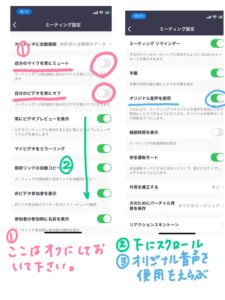
後はバーチャル背景を設定してみてもいいし、
外見が気になるならば外見補正もどうぞ!
パソコンからだと少し見づらいスクリーンショットですが、
スマホからだと結構綺麗にみえています。
これで接続がうまくいかない場合はスマホ側のマイクやビデオ(カメラ)の設定を変更してみてください。



